Kõrguse pikendamine¶
Topo GPS-i on võimalik pikendada kõrguse pikendusega. See laiendus võimaldab teil teha järgmist:
Maastiku kõrguse (kõrguse) kuvamine armatuurlaua koordinaatide paneelil.
Looge ka ardijoonlaua abil kiired kõrgusprofiilid.
Genereeri ge transpordirežiimiga „Crow fly” kavandatud marsruutide kõrgusprofiilid.
Looge kõigi kavandatud marsruutide jaoks täpsemad kõrgusprofiilid.
Genereerige kõrgusprofiilid marsruutidele, millel puudub kõrgusprofiil.
Näidake profiilide kõrgust ma apinnast ja kõrgust maapinnast.
Katvus¶
Kõrguse pikendus on tasuline pikendus ja praegu saadaval ainult Saksamaal, Inglismaal, Walesis, Prantsusmaal, Šveitsis, Austrias, Hollandis, Belgias ja Luksemburgis. Tulevikus lisame rohkem piirkondi. Kui ostate kõrguse laienduse kohe, saate juurdepääsu ka piirkondadele, mis tulevikus lisatakse.
Ostmise kõrguse pikendamine¶
Kõrguspikenduse ostmiseks suumige kaart ühele piirkonnale, kus kõrguse laiendus on saadaval. Seejärel libistage armatuurlaud kaks korda vasakule, et näidata koordinaatide paneeli. Seejärel puudutage koordinaatide paneeli ja valige ilmuvas hüpikaknas „Kuva kõrgus”. Seejärel ilmub ostuekraan.
Maastiku kõrguse kuvamine¶
Teatud punkti maastiku kõrguse kuvamiseks meetrites merepinnast peate koordinaatide paneeli avamiseks armatuurlaua kaks korda vasakule libistama. Seejärel kuvatakse koordinaatide kõrval kaardi keskel oleva ristiga tähistatud punkti maastiku kõrgus (kõrgus) nagu allolevas näites:

Maastiku kõrgus on näidatud armatuurlaual olevate koordinaatide kõrval.¶
Allika, vertikaalse viite ja täpsuse üksikasjade vaatamiseks võite puudutada kõrgust. Maastiku kõrguse vaatamiseks peate kaarti piisavalt kaugele suumima piirkonnas, kus kõrguse pikendus on saadaval.
Kui puudutate positsioonimarkerit, saate vaadata oma praeguse positsiooni maastiku kõrgust.
Kui puudutate punkti, kuvatakse punkti maastiku kõrgus vahetult koordinaatide all teepunkti üksikasjade ekraanil.
Kiire kõrguse profiilid¶
Kõrgusprofiili kiireks saamiseks piki sirgjoont peate aktiveerima kaardijoon laua. Vajutage kaardil kaua, et ilmuks teepunkti loomise ikoon, seejärel lisage joonlaua aktiveerimiseks teine sõrm. Kui kaardijoonlaud asub kaetud piirkonnas ja joonlaud on piisavalt pikk, ilmub sulgemisristi ikooni kõrvale kõrguse profiiliikoon. Kui puudutate kõrguse profiili ikooni, kuvatakse ekraani ülaosas profiil. See on kõrgusprofiil piki kaardijoonlaua joont.
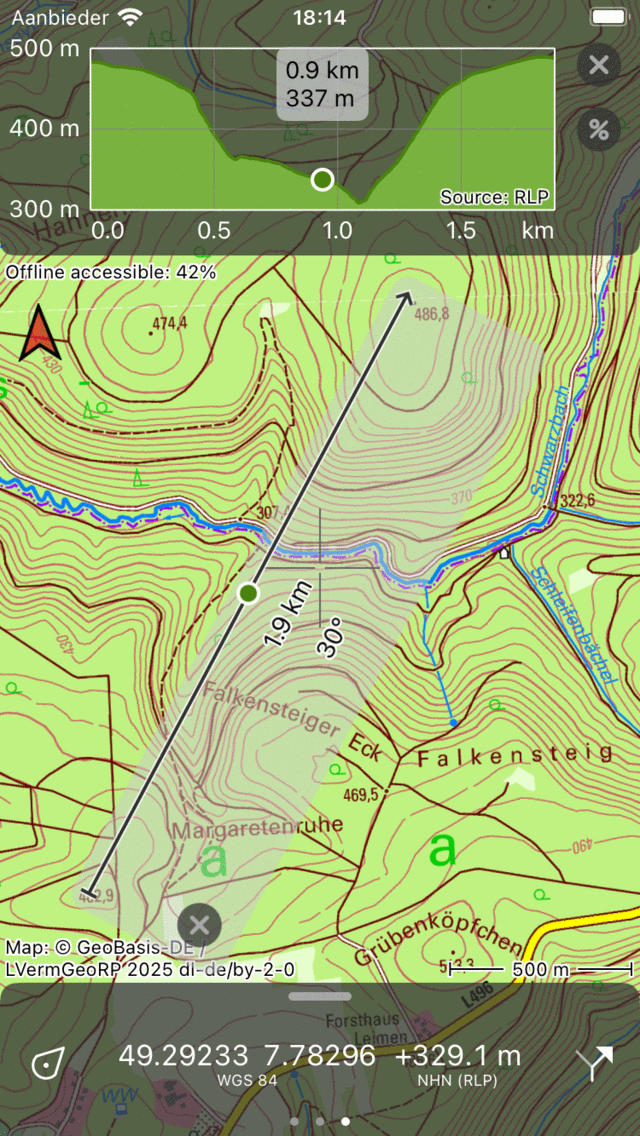
Kõrgusprofiil genereeritakse kaardijoonlaua abil.¶
Kui liigutate kaardijoonlauda ringi või muudate selle suurust, värskendatakse kõrgusprofiili kohe. Kõrguse lugemiseks võite kõrgusprofiili akna punkti lohistada. Punkt on kujutatud ka kaardijoonlaual, nii et saate hõlpsasti näha punkti asukohta kaardil kõrgusprofiilis.
Profiili saate sisse ja välja suurendada, asetades kaks sõrme profiiliaknale ja liigutades need üksteisest eemale või üksteise poole.
Kui puudutate profiili kõrval olevat protsendiikooni, luuakse kaldeprofiil. Sõltuvalt Topo GPS-seadetes seatud kalde ühikutest kuvatakse kas kalde protsent või kaldenurk. See võimaldab teil kiiresti näha, kui järsk on teatud joon.
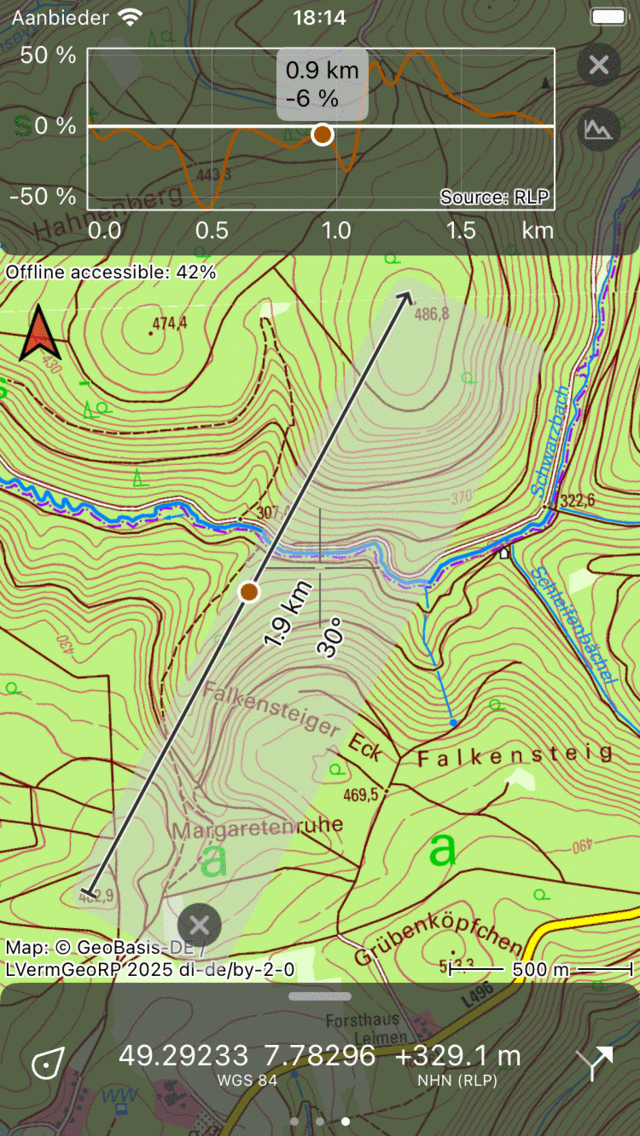
Kaldeprofiil genereeritakse kaardijoonlaua abil.¶
Varekärbse abil kavandatud marsruutide kõrgusprofiilid¶
Kui te ei aktiveerinud kõrguse pikendamist”, ei ole transpordiviisi kasutamisel kavandatud marsruutidel kõrgusprofiili. Kõrguspikenduse ostmine tagab, et transpordivahendi abil kavandatavad: ref: `marsru udid saavad automaatselt kõrgusprofiili, kui marsruut asub kõrguse pikenduse kaetud piirkon da. Näide on näidatud alloleval joonisel:
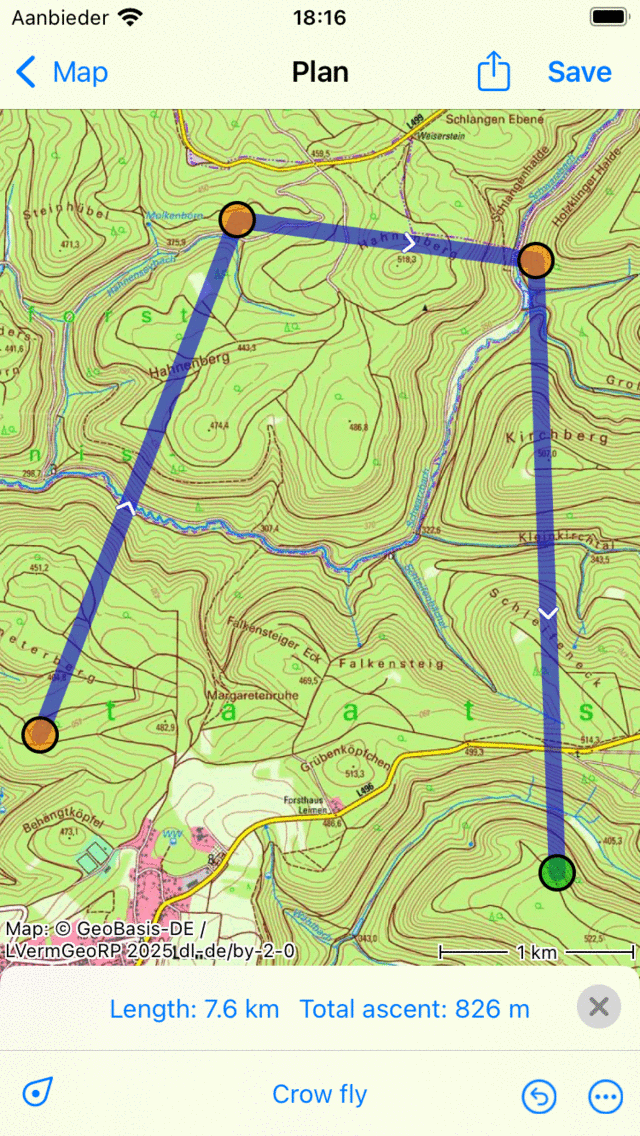
Kõrguse pikendamisega saavad vareskärbse kavandatud marsruudid kõrgusprofiili.¶
Näites on kavandatud vareskärbse marsruut. Allosas kuvatakse kogu tõus mööda marsruuti. Kui puudutate kogu tõusu, kuvatakse kõrguse profiil.
Planeeritud marsruutide täpsemad kõrgusprofiilid¶
Kõrguse pikendamisel kasutatav kõrguse teave põhineb väga täpsetel digitaalsetel maastikumudelitel, mis on saadud lennukite abil maastiku laserskaneerimisel. Vertikaalne ja horisontaalne täpsus on palju suurem kui kõrguse andmetes, mida kasutatakse marsruudi planeerijas ilma kõrguse pikenduseta. Kui olete ostnud kõrguse pikenduse, põhinevad kõrgusprofiilid täpsetel digitaalsetel maastikumudelitel. Selle tulemusena on ka kogu tõusu arvutatud summa täpsem.
Kõrgusprofiilide loomine marsruutidele, millel puudub kõrgusprofiil¶
Kui olete imporditud marsruudi, millel puudub marsruut, luuakse automaatselt kõrgusprofiil, kui avate marsruudi üksikasjade ekra ani. Kui marsruut on pikk, peate võib-olla puudutama nuppu „Genereeri kõrgusprofiil”. Kõrgusprofiili ilmumine võib võtta natuke aega, sest mõnikord tuleb kõigepealt alla laadida kõrguse teave.
Looge salvestatud marsruutide maastikukõrguse profiilid¶
Kui olete marsruudi salvestanud, määrab kõrgus seadme GPS ja/või baromeeter. Mõnikord on sel viisil saadud kõrguse andmed üsna ebatäpsed, tohutute kõikumistega. Seetõttu kuvame marsruudi üksikas jade ekraanil ka maastiku kõrguse profiili taasesitatud kõrguse profiili all. See maastiku kõrguse profiil võiks olla kasutatavam ja anda usaldusväärsema hinnangu kogu tõusule. Kuid, mõnikord erineb maastiku kõrguse profiil tegelikust profiilist väga, näiteks kui keegi ületab silla üle oru. See sild lisatakse registreeritud kõrgusprofiilile, kuid mitte oru kuju järgivale maastikukõrguse profiilile.
Kõrgus maapinnast¶
Eriti õhus olles võib huvi pakkuda hinnangut kõrguse kohta maapinna suhtes. Kõrgus GPS-ist (kõrgus) on kõrgus keskmise merepinna suhtes. Kui lahutate sellest maastiku kõrguse, saate kõrguse maapinnast. Kui puudutate positsioonimarkerit, saate vaadata oma praegust kõrgust maapinnast.
Kui olete marsruudi salvestanud, saate vaadata maapinna kõrgust profiili marsruudi üksikasjade ekraanil. Kui marsruut on õhust, on maapinna kõrguse profiil juba loetletud maastiku kõrguse profiili all. Kui ei, võite profiili üksikasjade kuvamiseks puudutada kõrgusprofiili ja seejärel ekraani ülaosas saate profiilivaate maapinnast kõrgusele lülitada.
Kõrguse pikendamise tehnilised üksikasjad¶
Allalaadimine¶
Kõrguse teave salvestatakse plaatidesse, mille suurus on 4 km x 4 km. Need plaadid tuleb alla laadida meie serverist ja salvestatakse teie seadmesse. Konkreetse piirkonna kõrguse teabe saate alla laadida, puudutades kaardi allalaadimisekraani avamiseks ekraani vasakus ülanurgas nuppu „Võrguühenduseta juurdepääsetav”. Seejärel kerige alla jaotisse „Kõrgusmudelid”. Siin saate puudutada nuppu „Laadi alla”, et alla laadida praegu nähtava piirkonna kõrgusmudeleid. Salvestusruumi taastamiseks saate eemaldada ka kõrgusmudelid.
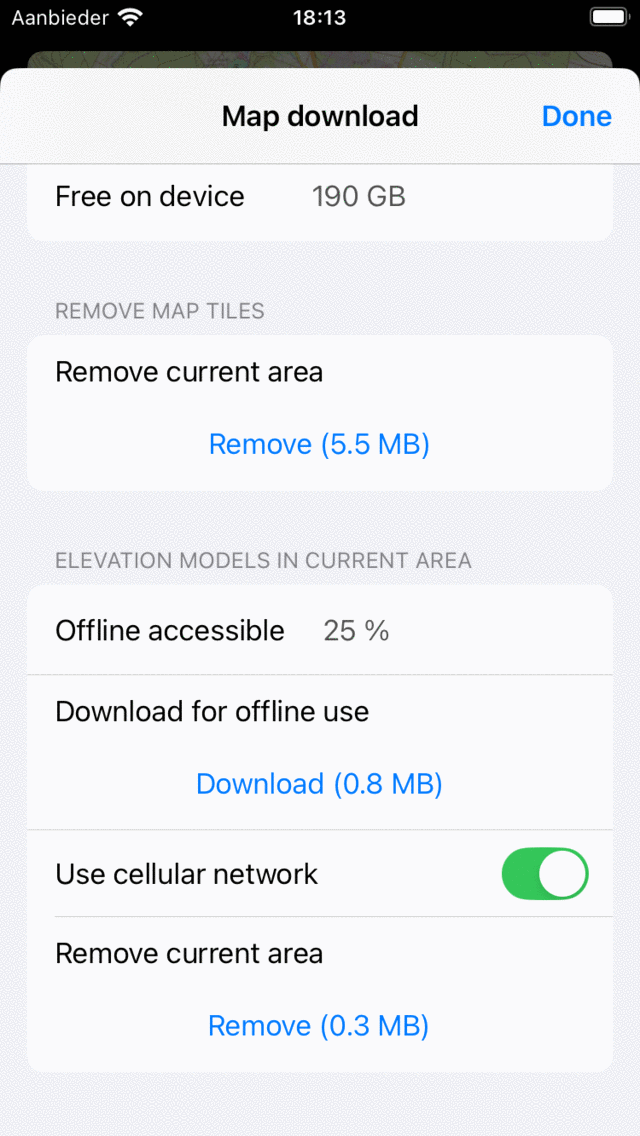
Digitaalsete kõrgusmudelite allalaadimine võrguühenduseta kasutamiseks.¶
Kui olete kõrgusmudelid võrguühenduseta juurdepääsetavaks teinud, saate vaadata kõrgusi ja luua profiile ilma Interneti-ühenduseta. Saate seda testida, pannes oma seadme ajutiselt lennukirežiimi, kus wifi on keelatud.
Täpsus¶
Kõrguse pikenduse kõrgused saadakse digitaalsetest maastikumudelitest. Need on väga täpsed suured andmekogumid, kus kõrgused määratakse tavaliselt iga 1 m järel lennuki laseri abil. Algses andmekogumis on kõrgused täpsed umbes 0,1 m, kuid oleme täpsust veidi keerukalt vähendanud, et saada rakenduse jaoks hallatav andmesuurus. Meie väidetav täpsus on: 95% kõrgustest erinevad algsest mõõtmisest vähem kui 0,5 m. See on täiuslik täpsus välitegevuste jaoks, mitte iga löök pole märgatav, kuid väikesed muldkehad on.
Privaatsus¶
Kõrguse määramiseks kõrguse pikenduse abil määratakse kõigepealt vajalik kõrgusplaat 4 km x 4 km. Kui plaati ei salvestata teie seadmesse, laaditakse see automaatselt alla meie serverist. Seejärel määratakse kõrgus teie seadme selle kõrguse plaadi põhjal. Meie serverisse ei saadeta kunagi ühtegi koordinaati. Kõrguse pikendamine on väga privaatsussõbralik, me ei saa niikuinii vaadata teie punktide või marsruutide asukohti, kui määrate kõrguse või kõrgusprofiili.